Kaip pridėti "Control Panel" į "Windows Explorer" versiją

Jei naudojate valdymo skydą daug, gali būti naudinga ją įdiegti tiesiai į "Windows" skirsnį "Šis kompiuteris" "File Explorer langas. Štai kaip tai padaryti.
Nors daugelis svarbių "Windows" valdiklių dabar yra naujosios "Windows 10" nustatymų sąsajos dalis, senoji valdymo skydas vis dar yra ir vis dar svarbus. Mes parodėme, kaip galite jį pridėti prie užduočių juostos, kad galėtumėte greitai pasiekti, tačiau jei norite, taip pat galite jį rodyti "File Explorer" lange be nieko, išskyrus lengvą registro įsilaužimą.
Pridėti valdymo skydą į failą Explorer langas, redagavę registro rankiniu būdu
Norėdami pridėti "Control Panel" į "Windows Explorer" skiltyje esantį "File Explorer" skyrių "Šis kompiuteris" arba "Mano kompiuteris", jei naudojate "Windows 7", jums tiesiog reikia pridėti naują Windows registro raktas.
Standartinis įspėjimas: registro redaktorius yra galingas įrankis, todėl piktnaudžiavimas gali sukelti jūsų sistemos nestabilumą arba net neveikimą. Tai gana paprastas įsilaužimas ir tol, kol laikosi instrukcijų, neturėtumėte turėti jokių problemų. Tai sakydamas, jei prieš tai niekada nepadarėte darbo, skaitykite apie tai, kaip naudoti registro redaktorių prieš pradėdami dirbti.
Atidarykite registro redaktorių spustelėdami Pradėti ir įveskite regedit. Paspauskite Enter, kad atidarytumėte registro redaktorių ir suteiktumėte leidimą atlikti pakeitimus savo kompiuteryje.
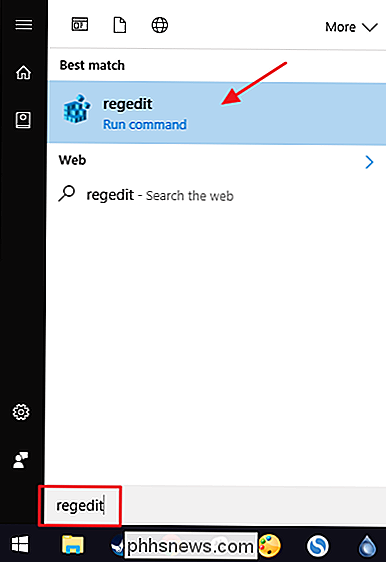
registro redaktoriuje naudokite kairįjį šoninę juostą, norėdami pereiti prie šio rakto:
HKEY_LOCAL_MACHINE SOFTWARE Microsoft Windows CurrentVersion Explorer MyComputer NameSpace
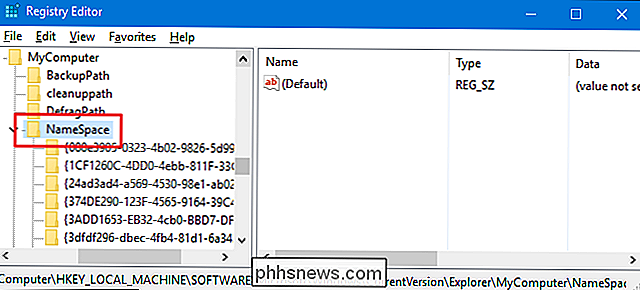
Tada ketinate sukurti naują raktą esantisNameSpaceraktas. Dešiniuoju pelės klavišu spustelėkite mygtukąNameSpaceir pasirinkite New> Key. Naujo rakto vardas priklauso nuo to, kokį vaizdą norite atidaryti Valdymo skyde. Jei norite, kad valdymo skydas būtų atidarytas numatytojo kategorijos rodinyje, pavadinkite naują raktą tokiu tekstu:
(26EE0668-A00A-44D7-9371-BEB064C98683)
Jei norite, kad valdymo skydas būtų atidarytas piktogramų rodinyje, pavadinkite naują raktą šiuo tekstu:
(21EC2020-3AEA-1069-A2DD-08002B30309D)
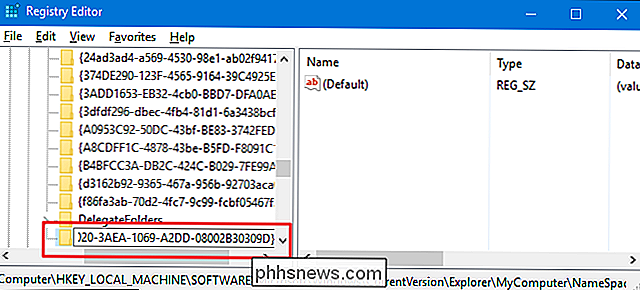
Dabar galite uždaryti registro redaktorių. Jums nereikės kurti jokių papildomų raktų ar verčių. Patikrinkite pakeitimus, paleisdami "File Explorer" ir eikite į "Šis kompiuteris". Jei jau atidarėte "File Explorer" langą, gali tekti atnaujinti jį paspaudę F5. Taip pat galite nuvilkti naująjį Valdymo elementą į naršymo srities skiltį Greitosios prieigos, norėdami jį pritvirtinti.
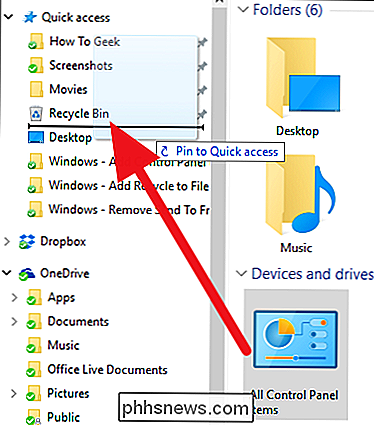
Jei kada nors norite pakeisti pakeitimus, grįžkite į registrą ir ištrinkite sukurtą naują raktą. Tai pašalins Valdymo skydą "File Explorer" skiltyje "Šis kompiuteris". Tiesiog atkreipkite dėmesį, kad jei jūs įtraukėte valdymo skydą į skyrių "Greita prieiga", jis išliks ten ir bus visiškai funkcionuojamas, kol jį pašalinsite dešiniuoju pelės klavišu ir pasirinkite "Atskleisti iš greitos prieigos".
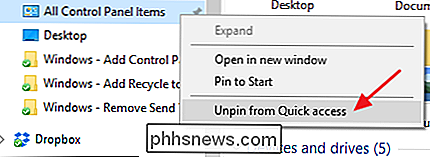
Atsisiųskite mūsų vieną spustelėkite registro Hacks
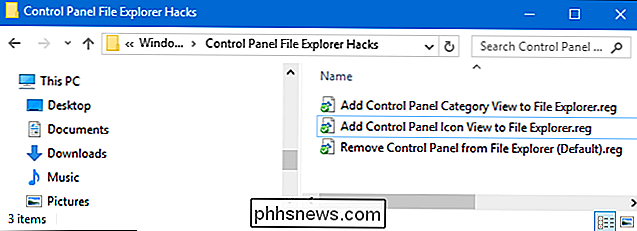
Jei nepageidaujate neria į registrą patys, mes sukūrėme keletą registro pataisymų, kuriuos galite naudoti. "Add Control Panel Category View to File Explorer" ir "Add Control Panel Icon View to File Explorer" sukuria naujus raktus, kuriuos reikia pridėti prie valdymo skydo kategorijoje arba piktogramų rodinyje. "Pašalinti valdymo skydą iš" File Explorer "(numatytoji)" hack "ištrina tuos raktus, atstatydama numatytąją reikšmę. Abu hacks yra įtraukti į šį ZIP failą. Dukart spustelėkite tą, kurią norite naudoti, ir spustelėkite instrukcijas.
Valdymo skydas "File Explorer Hacks"
SUSIJUSIOS: Kaip sukurti savo "Windows" registro failą "Hacks"
Šie "hacks" yra tik nauja raktas, kurį sukūrėme ankstesniame skyriuje, eksportuojami į .REG failą. Jei jums patinka dalintis su registro, verta laiko išmokti kurti savo registro raktus.

Kaip pasidalinti savo "Spotify" grojaraščiais su draugais (arba pasauliu)
"Spotify" ir kitos transliacijos paslaugos pakeitė, kaip žmonės klauso muzikos. Nors grojaraščiai buvo radijo DJ konservai, metiniai kompiliavimo albumai, tokie kaip Dabar tai, ką aš skambinu muzikai , arba kruopščiai sudėjus mišrias plyšes, dabar kiekvienas gali padaryti vieną po kelių minučių. SUSIJĘS: Penki puikias "Spotify" savybes, kad sukurtumėte puikius grojaraščius Puikiai sukuriamas geras grojaraštis.

Visos Debesis saugojimo paslaugos, siūlančios nemokamą saugyklą
Debesis saugykla - tai po PC, mobiliesiems skirtų technologijų pasaulių svajonė ... bet dar nėra tokios. Yra ribojimas, kurį galite gauti nemokamai, ypač jei einate su viena iš pagrindinių paslaugų. Štai išsamus visų debesies saugojimo ir nuotraukų paslaugų, kurias galėtume rasti internete, sąrašas, kuriame yra bent jau keletas laisvų saugojimo parinkčių.



